电气控制及其PLC实验指导书
《电气控制及PLC》实训指导书
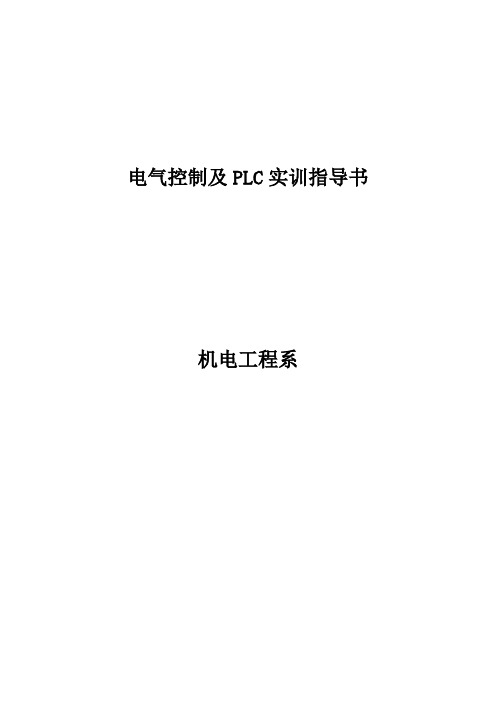
电气控制及PLC实训指导书机电工程系项目一、PLC的硬件、软件环境及逻辑指令一、实训课时:4二、实训目的1、了解PLC的硬件使用环境;2、了解PLC的软件环境及组成;3、能使用软件新建项目、编译程序及下载程序。
4、熟悉PLC实验装置及实验箱,S7-200系列编程控制器的外部接线方法5、了解编程软件STEP7的编程环境,软件的使用方法。
6、掌握与、或、非逻辑功能的编程方法。
三、实验器材1、PC机一台2、KCBC-02D实验装置3、编程电缆一根4、导线若干四、实训内容工业自动化综合控制装置,应具有漏电保护装置和过流保护装置;交流380V电源输出;交流220V电源输出;直流24V电源输出等。
(1)工作电源:AC380±5%(三相五线),50HZ;(2)环境温度:-50℃~40℃;(3)相对湿度:≤85%RH(250℃);1、编程电缆计算机 PLC2、软件的安装1、在我们提供的光盘中的根目录下找到Setup。
exe文件,运行Setup。
exe,开始安装。
安装向导将引导你完成整个安装过程。
2、安装完成后,在桌面上会创建一个快捷方式。
3、软件的使用1、双击桌面上的快捷方式,启动程序。
2、从文件菜单中点击新建命令,输入程序,并保存项目文件。
3、在< 编译 > 菜单下选择 <梯形图→指令 >,检查程序语法正确与否,直至没有错误。
4、点击< 通讯 >菜单下 <PC→PLC >。
(在做这步工作之前,请先用编程电缆将电脑的串口和PLC主机的通讯口连接起来,并打开电源。
)将程序下载至PLC 主机内的存储器中。
5、再选择< 运行PLC >命令,就可以运行你自已的程序了。
6、在运行模式中,你可以选择< 线上模式 >,来查看各输入输出端口、内部触点的运行状态,以确定程序设计是否正确,提高你的调试效率。
4、软件组成菜单栏工具栏编程区左母线状态栏主界面5、逻辑指令1)、基本指令编程练习的实验面板图6-1-1基本指令编程练习的控制面板上图中上面几列接线孔,通过防转叠插锁紧线与PLC的主机相应的输入输出插孔相接。
电气控制与PLC调试实验指导书.
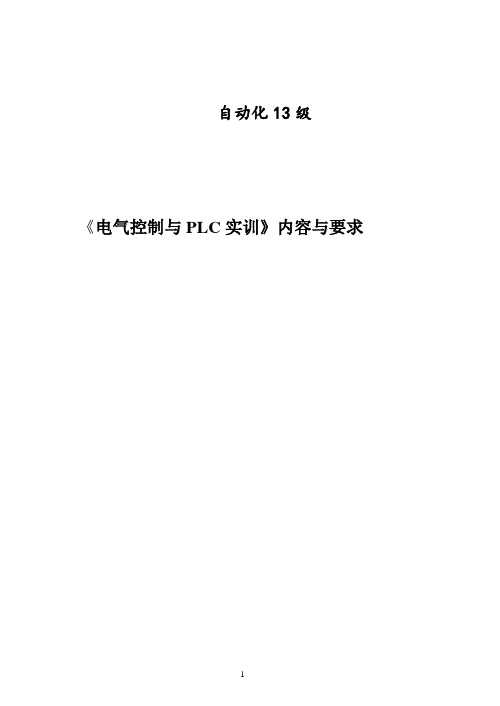
自动化13级《电气控制与PLC实训》内容与要求第一部分S7-200的自动化通信网络一、通信网络介绍可编程序控制器与计算机可以直接或通过通信处理单元、通信转接器相连构成网络,以实现信息的交换,并可构成“集中管理、分散控制”的分布式控制系统,满足工厂自动化(FA)系统发展的需要。
各可编程序控制器或远程I/O模块按功能各自放置在生产现场进行分散控制,然后用网络连接起来,构成集中管理的分布式网络系统。
网络产品的总称,它包含了三个主要的层次。
1.工业以太网它是基与国际标准IEEE802.3的开放式网络。
以太网可实现管理-控制网络的一体化,可集成到因特网,为全球联网提供了条件。
网络规模可达1024站,距离可达.5km(电气网络)或200km(光纤网络)。
工业以太网将控制网络集成到信息技术(IT)中,可与使用TCP/IP协议的计算机传输数据,可使用E-mail和Web技术,用户可在工业以太网的Socket接口上编制自己的协议,可在网络中的任何一点进行设备启动和故障检查,冗余网络可构成冗余系统。
西门子可提供以太网通信模块或通信处理器,远程访问路由器可在广域网连接的两个以太网之间实现远程通信。
2.现场总线PROFIBUS它是用于车间级和现场级的国际标准,传输速率最在为12Mbps,响应时间的典型值为1ms,使用屏蔽双绞线电缆(最长9.6km)或光缆(最长90km),最多可接127个从站。
PROFIBUS由3个系列组成:PROFIBUS-DP、PROFIBUS-PA 和PROFIBUS-FMS。
PROFIBUS-DP特别适用于可编程序控制器与现场级分散的远程I/O设备之间的快速数据交换通信,即插即用。
使用编程软件STEP 7-Micro/WIN 32或SIMATIC NET软件,可对网络设备组态或设置参数,可启动或测试网络中的节点。
西门子的S7系列可编程序控制器有的配备有集成的PROFIBUS-DP接口,也可以通过接口模块或通信处理器连接到PROFIBUS-DP。
《电气控制及PLC应用》实验指导书

电气控制及PLC应用实验指导书榆林学院能源工程学院目录实验一、电机启、保、停控制 (1)实验二、电机正反转控制 (3)实验三、PLC基本指令练习 (4)实验四、电机星——三角启动(选学) (10)实验一电机启、保、停控制1.实验目的掌握常用低压电器的工作原理,体会自锁环节的作用,并会利用常用的低压电器实现三相异步电动机的启、保、停控制。
2.常用低压电器介绍(1)低压断路器图1 低压断路器低压断路器也称为自动空气开关,用来接通和分断负载电路,也可以用来控制不频繁启动的电动机。
(2)接触器图2 接触器接触器是用于远距离频繁接通和分断交直流回路及大容量用电回路的低压控制电器。
主要控制对象是电动机,实现启停、正反转、制动和调速等控制功能。
(3)熔断器图3 熔断器熔断器主要用于短路保护。
(4)主令电器图4 主令电器主令电器是一种专门发布命令的电器,用来接通和断开控制电路,实现控制对象的启动、停止、急停等操作。
只能用于控制电路,不允许分合主回路。
3. 实验步骤及内容(1)理解常用低压电器的工作原理,掌握利用交流接触器的自锁环节来实现从电机的点动控制到连续控制的过渡。
(2)利用导线将常用低压电器按图5连接,来实现电机的启、保、停控制。
图5 电机的启、保、停控制(3)工作原理起动时,合上QS ,引入三相电源。
按下SB 2,交流接触器KM 线圈得电,主触头闭合,电动机接通电源直接起动。
同时接触器自锁触头KM 闭合,实现自锁。
停车时,按下停止按钮SB 1将控制电路断开即可。
此时,KM 线圈失电,KM的所有触头复位,KM 常开主触头打开,三相电源断开,电动机停止运转。
松开SB 1后,SB 1虽能复位,但接触器线圈已不能再依靠自锁触头通电。
实验二电机正反转控制1.实验目的理解常用低压电器的工作原理,掌握利用断路器、交流接触器、主令电器的连接实现电机的正反转控制。
2. 实验步骤(1)利用导线将常用低压电器按图6连接,来实现电机的正反转控制。
电气控制与PLC实验指导书

《电气控制与可编程控制器》实验指导书王瑾选编南京邮电大学自动化学院2013年1月目录实验原理 .............................................................................................................. 错误!未定义书签。
第一章可编程控制器的概述 .................................................................. 错误!未定义书签。
第二章可编程控制器基本指令简介....................................................... 错误!未定义书签。
第三章STEP7-Micro/WIN软件的使用及编程规则 ............................ 错误!未定义书签。
第四章MCGS 组态软件的介绍及使用................................................. 错误!未定义书签。
第五章S7-200的自动化通信网络.......................................................... 错误!未定义书签。
第六章PPI点对点网络通信设置 ........................................................... 错误!未定义书签。
第七章MPI多点网络通信...................................................................... 错误!未定义书签。
实验内容 .............................................................................................................. 错误!未定义书签。
《电气控制与PLC》实验指导书

《电气控制与PLC》实验指导书可编程控制器的实验遵照循序渐进的原则,由浅入深的分为上机练习,参照例程序的PLC应用练习实验和PLC控制系统设计的综合实验等部分。
PLC实验方法有两种,一种是用PLC实验装置进行实验和应用程序的开发;另一种是用普通PLC外加若干导线进行简易的开发和实验。
PLC实验装置具有直观,使用方便的优点,通常配有各种工业控制模板,可以形象地模拟工业现场控制,尤其是导线的插拔连接形式,适用于教学的重复使用。
若无PLC实验装置,也可直接使用PLC配以外部连接导线,给出必要的输入信号进行实验,并且可以利用PLC自身的输出指示观察PLC运行结果。
本章以PLC实验装置的应用为主,研究PLC的实验方法。
1 PLC-S7-JZ型实验装置PLC实验装置的生产厂家众多,型号各异,但基本原理和结构、设计思想大致相同。
为适合教学使用,实验装置一般采用插头、插座连接结构,并制成各种控制模板供练习使用。
本节以XX机电高等专科学校电气工程系自动化研究所研制的PLC-S7-JZ型实验装置为例,介绍PLC实验装置的结构原理和使用方法。
1.1.1实验装置的结构和原理PLC-S7-JZ型实验装置由PLC、模拟控制板、通用器件板、工程环境等四部分组成。
本装置采用24点的小型PLC为基本单元,实验装置的结构如图1.1所示。
下面简介PLC实验装置的结构原理及使用方法。
图1.1 PLC-S7-JZ实验装置1.通用器件板通用器件板主要由I/O点,发光二极管指示及开关等组成。
其电源开关为PLC提供220V 供电电源,并为24V/1A直流电源供电,模板结构如图1.2所示。
(1)输入点(INPUT)INPUT部分有I0.0~I1.5共14个输入点(与PLC的输入点相连),其中1M、2M点为输入点的公共接地端,如果用户使用的输入点数不超过8点时只需1M接地,2M悬空即可,使用点数多时2M也必须接地。
另外要用到的输入点要与直流电源+24V端连接。
《电气控制与PLC》实验指导书
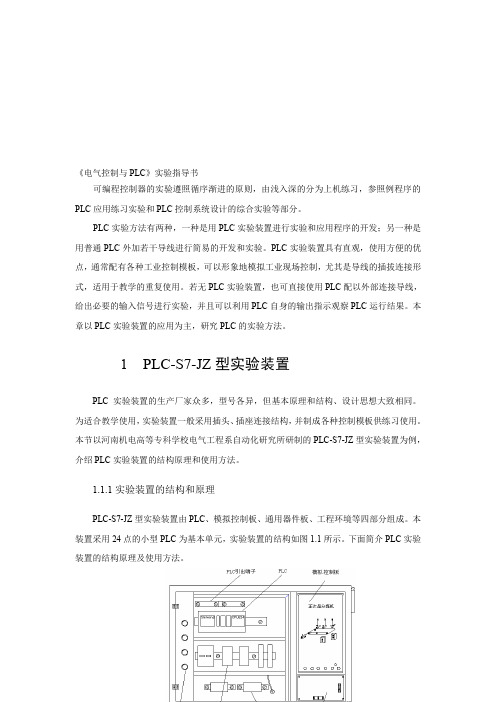
《电气控制与PLC》实验指导书可编程控制器的实验遵照循序渐进的原则,由浅入深的分为上机练习,参照例程序的PLC应用练习实验和PLC控制系统设计的综合实验等部分。
PLC实验方法有两种,一种是用PLC实验装置进行实验和应用程序的开发;另一种是用普通PLC外加若干导线进行简易的开发和实验。
PLC实验装置具有直观,使用方便的优点,通常配有各种工业控制模板,可以形象地模拟工业现场控制,尤其是导线的插拔连接形式,适用于教学的重复使用。
若无PLC实验装置,也可直接使用PLC配以外部连接导线,给出必要的输入信号进行实验,并且可以利用PLC自身的输出指示观察PLC运行结果。
本章以PLC实验装置的应用为主,研究PLC的实验方法。
1 PLC-S7-JZ型实验装置PLC实验装置的生产厂家众多,型号各异,但基本原理和结构、设计思想大致相同。
为适合教学使用,实验装置一般采用插头、插座连接结构,并制成各种控制模板供练习使用。
本节以河南机电高等专科学校电气工程系自动化研究所研制的PLC-S7-JZ型实验装置为例,介绍PLC实验装置的结构原理和使用方法。
1.1.1实验装置的结构和原理PLC-S7-JZ型实验装置由PLC、模拟控制板、通用器件板、工程环境等四部分组成。
本装置采用24点的小型PLC为基本单元,实验装置的结构如图1.1所示。
下面简介PLC实验装置的结构原理及使用方法。
图1.1 PLC-S7-JZ实验装置1. 通用器件板通用器件板主要由I/O点,发光二极管指示及开关等组成。
其电源开关为PLC提供220V 供电电源,并为24V/1A直流电源供电,模板结构如图1.2所示。
(1)输入点(INPUT)INPUT部分有I0.0~I1.5共14个输入点(与PLC的输入点相连),其中1M、2M点为输入点的公共接地端,如果用户使用的输入点数不超过8点时只需1M接地,2M悬空即可,使用点数多时2M也必须接地。
另外要用到的输入点要与直流电源+24V端连接。
电气控制与PLC实验指导书
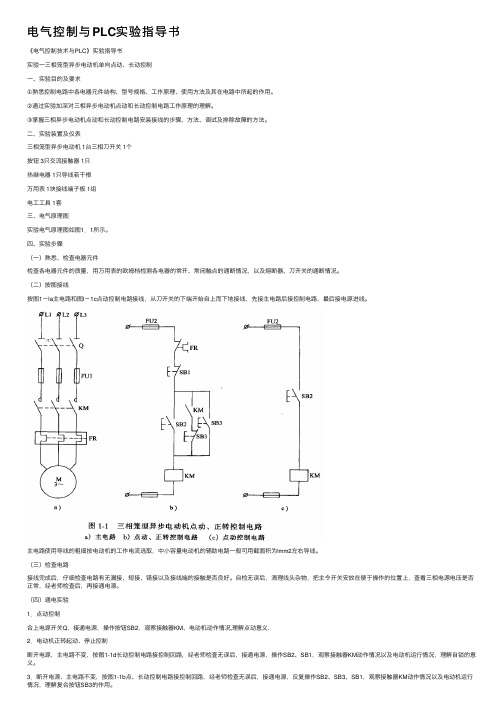
电⽓控制与PLC实验指导书《电⽓控制技术与PLC》实验指导书实验⼀三相笼型异步电动机单向点动、长动控制⼀、实验⽬的及要求①熟悉控制电路中各电器元件结构、型号规格、⼯作原理、使⽤⽅法及其在电路中所起的作⽤。
②通过实验加深对三相异步电动机点动和长动控制电路⼯作原理的理解。
③掌握三相异步电动机点动和长动控制电路安装接线的步骤、⽅法、调试及排除故障的⽅法。
⼆、实验装置及仪表三相笼型异步电动机 1台三相⼑开关 1个按钮 3只交流接触器 1只热继电器 1只导线若⼲根万⽤表 1块接线端⼦板 1组电⼯⼯具 1套三、电⽓原理图实验电⽓原理图如图1.1所⽰。
四、实验步骤(⼀)熟悉、检查电器元件检查各电器元件的质量,⽤万⽤表的欧姆档检测各电器的常开、常闭触点的通断情况,以及熔断器、⼑开关的通断情况。
(⼆)按图接线按图1-la主电路和图l-1c点动控制电路接线,从⼑开关的下端开始⾃上⽽下地接线,先接主电路后接控制电路,最后接电源进线。
主电路使⽤导线的粗细按电动机的⼯作电流选取,中⼩容量电动机的辅助电路⼀般可⽤截⾯积为lmm2左右导线。
(三)检查电路接线完成后,仔细检查电路有⽆漏接、短接、错接以及接线端的接触是否良好。
⾃检⽆误后,清理线头杂物,把主令开关安放在便于操作的位置上,查看三相电源电压是否正常,经⽼师检查后,再接通电源。
(四)通电实验1.点动控制合上电源开关Q,接通电源,操作按钮SB2,观察接触器KM、电动机动作情况,理解点动意义.2.电动机正转起动、停⽌控制断开电源,主电路不变,按图1-1d长动控制电路接控制回路,经⽼师检查⽆误后,接通电源,操作SB2、SB1,观察接触器KM动作情况以及电动机运⾏情况,理解⾃锁的意义。
3.断开电源,主电路不变,按图1-1b点、长动控制电路接控制回路,经⽼师检查⽆误后,接通电源,反复操作SB2、SB3、SB1,观察接触器KM动作情况以及电动机运⾏情况,理解复合按钮SB3的作⽤。
4.故障的分析及排除。
电气控制及PLCS7-300实验指导书【模板】

电气控制及PLC S7-300实验指导书目录实验一 step 7 编程软件编程练习 (1)实验二十字路口交通灯控制的模拟 (2)实验三水塔水位的控制 (3)实验四 PLC中断实验 (4)实验五 S7-Graph编程练习 (5)实验六机械手动作的模拟 (6)实验七电动机启停的PLC控制 (7)实验一 step 7 编程软件编程练习一、实验目的1.掌握西门子编程软件step 7的使用方法2.掌握西门子PLC软件仿真器的使用3.掌握基本指令的编程方法二、实验仪器设备1.计算机(装有西门子PLC软件)三、实验内容1.利用step 7软件建立一个新项目,了解一个完整项目一般所包含的几个主要组成部分。
2.编写程序实现起动停止控制功能:起动按钮(SB1)按下,输出(KM)接通;停止按钮(SB2)按下,输出(KM)断开。
符号定义如下:3.利用S7-PLCSIM进行仿真,观察程序运行效果。
4.编写程序实现振荡电路功能:当SB接通时,输出LEMP闪烁,接通和断开交替进行,接通时间2s,断开时间1s。
符号定义如下:5.编写程序使得上述振荡电路闪烁5次后停止。
符号定义同上。
四、实验报告要求1.绘制各程序的梯形图。
2.画出振荡电路的输入、输出和各定时器的动态时序图。
五、思考题振荡电路的频率和占空比如何调整?实验二十字路口交通灯控制的模拟一、实验目的1.熟练使用PLC的各种基本指令2.掌握定时器的扩展方法二、实验仪器设备1.计算机(装有西门子PLC软件)三、实验内容1.十字路口交通信号灯的控制要求时序图如图所示:23.建立项目,编写程序,实现十字路口交通灯控制的模拟,并用PLCSIM仿真。
四、实验报告要求1.给出程序的梯形图,并有必要的注释。
2.重点分析各定时器如何通过扩展来得到需要的时序波形。
实验三水塔水位的控制一、实验目的1.熟练使用各条基本指令,通过对工程实例的模拟,熟练掌握PLC的编程和程序测试方法二、实验仪器设备1.计算机(装有西门子PLC软件)三、实验内容水塔水位控制系统如图所示。
- 1、下载文档前请自行甄别文档内容的完整性,平台不提供额外的编辑、内容补充、找答案等附加服务。
- 2、"仅部分预览"的文档,不可在线预览部分如存在完整性等问题,可反馈申请退款(可完整预览的文档不适用该条件!)。
- 3、如文档侵犯您的权益,请联系客服反馈,我们会尽快为您处理(人工客服工作时间:9:00-18:30)。
电气控制及PLC实验指导书李志编徐州工程学院2012.7实验设备及编程软件介绍一. 实验设备配置1.可编程序控制器(PLC)三菱FX2N—48MR (FX0N—40MR) 1台2.通讯电缆1根3.PLC教学实验装置 1台4.微机 586以上、WIN95或98、ROM-16M 1台5.编程软件包 FXGP/WIN—C 1套6.连接导线若干二.设备介绍1.PLC 三菱(MITSUBISHI)FX2N—48MR该可编程序控制器是由电源+CPU+输入输出+程序存储器(RAM)的单元型可编程序控制器。
其主机称为基本单元,为主机备有可扩展其输入输出点的“扩展单元(电源+I/O)”和“扩展模块(I/O)”,此外,还可连接扩展设备,用于特殊控制。
图(1)所示是各部的名称。
(图(1)在第4页)2. PLC教学实验系统PLC教学实验系统由实验装置、PLC、微机三部分构成。
微机用于编程、提供界面,使编程、调试更加方便。
PLC教学实验系统流程:PLC教学实验系统微机分析被控对象编程输入程序连接实验线路运行PLC程序(运行实验辅助程序)观察现象。
3.设备连接首先将通讯电缆(SC—09)的9芯型插头插入微机的串行口插座(以下假定为端口2,此工作由实验室完成),再将通讯电缆的圆形插头插入编程插座,打开开关即可工作。
三.FXGP-WIN-C编程软件的应用1.FXGP-WIN-C编程软件的界面介绍见图(4)ab cd h LLKJHHHHeKKfg图(4)界面包含:a当前编程文件名,例如标题栏中的文件名untit101b菜单: 文件(F)、编辑(E)、工具(T)、 PLC、遥控(R)、监控/测试(M)等等。
c快捷功能键:保存、打印、剪切、转换、元件名查、指令查、触点/线圈查、刷新等等。
d当前编程工作区:编辑用指令(梯形图)形式表示的程序。
e当前编程方式:梯形图。
f状态栏: 梯形图。
g快捷指令: F5常开、F6常闭、F7输入元件、 F8输入指令等等。
h功能图: 常开、常闭、输入元件、输入指令等等。
菜单操作:FXGP-WIN-C(以下统一用简称FXGP)的各种操作主要靠菜单来选择,当文件处于编辑状态时,用鼠标点击想要选择的菜单项,如果该菜单项还有子菜单,鼠标下移,根据要求选择子菜单项,如果该菜单项没有下级子菜单,则该菜单项就是一个操作命令,单击即执行命令。
四、设置编辑文件的路径首先应该设置文件路径,所有用户文件都在该路径下存取。
假设D:\PLC*设置为文件存取路径。
操作步骤:首先打开Windows界面进入“我的电脑”,选中D盘,新建一个文件夹,取名为[PLC1]确认,然后进入FXGP编程软件。
五、编辑文件的正确进入及存取正确路径确定后,可以开始进入编程﹑存取状态。
1、假设首次程序设计:首先打开FXGP编程软件,点击〈文件〉子菜单〈新文件〉或点击常用工具栏弹出[PLC类型设置]对话框,供选择机型。
本实验指导书提供的为FXON、FX2N二种机型,实验使用时,根据实际确定机型,若FX2N 即选中FX2N,然后[确认],就可马上进入编辑程序状态。
注意这时编程软件会自动生成一个〈SWOPC-FXGP/WIN-C-UNTIT***〉文件名,在这个文件名下可编辑程序。
2、文件完成编辑后进行保存:点击〈文件〉子菜单〈另存为〉,弹出[File Save As]对话框,在“文件名”中能见到自动生成的〈SWOPC-FXGP/WIN-C-UNTIT***〉文件名,这是编辑文件用的通用名,在保存文件时可以使用,但我们建议一般不使用此类文件名,以避免出错。
而在“文件名”框中输入一个带有(保存文件类型)特征的文件名。
保存文件类型特征有三个:1)Win Files(*.pmw);2)Dos Files(*.pmc);3)All Files(*.*)。
一般类型选第一种,例:先擦去自动生成的“文件名”,然后在“文件名”框中输入(ABC.pmw)、(555.pmw)、(新潮.pmw)等等。
有了文件名,单击“确定”键,弹出“另存为”对话框,在“文件题头名”框中输入一个自己认可的名字,单击“确定”键,完成文件保存。
注:如果点击工具栏中“保存”按键只是在同名下保存文件。
3、打开已经存在的文件:首先点击编程软件FXGP-WIN-C,在主菜单〈文件〉下选中〈打开〉弹出[File Open]对话框,选择正确的驱动器、文件类型和文件名,单击“确定”键即可进入以前编辑的程序。
六、文件程序编辑当正确进入FXGP编程系统后,文件程序的编辑可用二种编辑状态形式:1)指令表编辑2)梯形图编辑1、指令表编辑程序“指令表”编辑状态,可以让你用指令表形式编辑一般程序。
现在以输入下面一段程序为例:Step Instruction I/00 LD X0001 OUT Y0002 END操作步骤解释1)点击菜单〈文件〉中的〈新文件〉或〈打开〉选择PLC类型设置,FXON或FX2N后确认,弹出“指令表”(注:如果不是指令表,可从菜单“视图”内选择“指令表”)建立新文件,进入“指令编辑”状态,进入输入状态,光标处于指令区,步序号由系统自动填入2)键入“LD”[空格] (也可以键入“F5”)键入“X000”,[回车] 输入第一条指令(快捷方式输入指令)输入第一条指令元件号,光标自动进入第二条指令3)键入“OUT”[空格] (可以健入“F9”)键入“Y000”,[回车] 输入第二条指令(快捷方式输入指令)输入第二条指令元件号,光标自动进入第三条指令4)键入“END”,[回车]输入结束指令,无元件号,光标下移注:程序结束前必须输入结束指令(END)“指令表”程序编辑结束后,应该进行程序检查,FXGP能提供自检,单击[选项]下拉子菜单,选中[程序检查]弹出[程序检查]对话框,根据提示,可以检查是否有语法错误,电路错误以及双线圈检验。
检查无误可以进行下一步的操作〈传送〉、〈运行〉2、“梯形图”编辑程序梯形图编辑状态,可以让你用梯形图形式编辑程序。
现在以输入下面一段梯形图为例:操作步骤解释1)点击菜单〈文件〉中的〈新文件〉或〈打开〉选择PLC类型设置,FXON或FX2N后确认,弹出“梯形图”(注:如果不是梯形图,可从菜单“视图”内选择“梯形图”)建立新文件,进入“梯形图编辑”状态,进入输入状态,光标处于元件输入位置。
2)首先将小光标移到左边母线最上端处确定状态元件输入位置3)按“F5”或点击右边的功能图中的常开,弹出“输入元件”对话框输入一个元件“常开”触点4)键入“X000”[回车] 输入元件的符号“X000”5)按“F6”或点击功能图中的常闭,弹出“输入元件”对话框输入一个元件“常闭”触点6)键入“X001”[回车] 输入元件的符号“X001”7)按“F7”或点击功能图中的输出线圈输入一个输出线圈8)键入“Y000”[回车] 输入线圈符号“Y000”9)点击功能图中带有连结线的常开,弹出“输入元件”对话框输入一个并联的常开触点10)键入“Y000”[回车] 输入一个线圈的辅助常开的符号“Y000”11)按“F8”或点击功能图中的“功能”元件“—[ ]—”,弹出“输入元件”对话框输入一个“功能元件”12)键入“END”[回车] 输入结束符号注:程序结束前必须输入结束指令(END)“梯形图”程序编辑结束后,应该进行程序检查, FXGP能提供自检,单击[选项]下拉子菜单,选中[程序检查]弹出[程序检查]对话框,根据提示可以检查是否有语法错误,电路错误以及双线圈检验。
进行下一步<转换>、<传送>、<运行>。
注意:“梯形图”编辑程序必须经过“转换”成指令表格式才能被PLC认可运行。
但有时输入的梯形图无法将其转换为指令格式。
梯形图转换成指令表格式的操作用鼠标点击快捷功能键: 转换或者点击工具栏的下拉菜单〈转换〉梯形图和指令表编程比较:梯形图编程比较简单、明了,接近电路图,所以一般PLC程序都用梯形图来编辑,然后,转换成指令表,下载运行。
七、设置通讯口参数在FXGP中将程序编辑完成后和PLC通讯前,应设置通讯口的参数。
如果只是编辑程序,不和PLC通讯,可以不做此步。
设置通讯口参数,分二个步骤:1、PLC串行口设置点击菜单“PLC”的子菜单“串行口设置(D8120)[e]”,弹出下列对话框:检查是否一致,如果不对,马上修正完[确认]返回菜单做下一步。
(注:串行口设置一般已由厂方设置完成)。
2、PLC的端口设置点击菜单“PLC”的子菜单“端口设置[e]”弹出下列对话框:根据PLC与PC连接的端口号,选择COM1~COM4中的一个,完成[确认]返回菜单。
注:PLC的端口设置也可以在编程前进行。
八、FXGP与PLC之间的程序传送在FXGP中把程序编辑好之后,要把程序下传到PLC中去。
程序只有在PLC 中才能运行;也可以把PLC中的程序上传到FXGP中来,在FXGP和PLC之间进行程序传送之前,应该先用电缆连接好PC-FXGP和PLC。
1、把FXGP中的程序下传到PLC中去若FXGP中的程序用指令表编辑即可直接传送,如果用梯形图编辑的则要求转换成指令表才能传送,因为PLC只识别指令。
点击菜单“PLC”的二级子菜单“传送”→“写出”:弹出对话框,有二个选择〈所有范围〉、〈范围设置〉选择: 1)所有范围即状态栏中显示的“程序步”(FX2N-8000、FX0N-2000)会全部写入PLC,时间比较长。
(此功能可以用来刷新PLC的内存)2)范围设置先确定“程序步”的“起始步”和“终止步”的步长,然后把确定的步长指令写入PLC,时间相对比较短。
程序步的长短都在状态栏中明确显示。
(见图(4)界面下方)在“状态栏”会出现“程序步”(或“已用步”)写入(或插入)FX2N等字符。
选择完[确认],如果这时PLC处于“RUN”状态,通讯不能进行,屏幕会出现“PLC 正在运行,无法写入”的文字说明提示,这时应该先将PLC的“RUN 、STOP”的开关拨到“STOP”或点击菜单“PLC”的[遥控运行/停止[0] ](遥控只能用于FX2N型PLC),然后才能进行通讯。
进入PLC程序写入过程,这时屏幕会出现闪烁着的“写入Please wait a moment”等提示符。
“写入结束”后自动“核对”,核对正确才能运行。
注意这时的“核对”只是核对程序是否写入了PLC,对电路的正确与否由PLC 判定,与通讯无关。
若“通讯错误”提示符出现,可能有两个问题要检查。
第一,在状态检查中看“PLC类型”是否正确,例:运行机型是FX2N,但设置的是FXON,就要更改成FX2N。
第二, PLC的“端口设置”是否正确即COM口。
排除了二个问题后,重新“写入”直到“核对”完成表示程序已输送到PLC中。
